fdisk パーティションの変更
-
ディスクマネージャのメインウィンドウから、変更したいディスクを選択する。
-
指定のディスクについてのプロパティブックを開く。
「ディスク」プロパティブック・ウィンドウが表示されます。詳細は、「ディスクマネージャ・プロパティブック」を参照してください。
-
パーティションの章を開く。
パーティションの配置状態が全体的に表示できるように、ウィンドウのサイズを調節してください。詳細は、「ディスクマネージャ・プロパティブック」を参照してください。
-
変更したい fdisk パーティションに対応した「編集可能」ボックスをクリックして選択する。
-
fdisk パーティションのサイズを変更する。
サイズの値は「スライダ」ボックスの矢印ボタンをクリックするか、または「パーティションデータ」ボックスの Start または End フィールドをクリックして値を直接入力し、Return キーを押します。
手順についてはオンラインヘルプを参照してください。
注 -Intel プラットフォームでは、Solaris パーティション fdisk はシリンダ番号 1 以降から開始します。パーティションに重複する部分があってはなりません。
-
必要に応じて、Boot カラムにあるボタンを選択して、fdisk パーティションを有効にする。つまり、その中のオペレーティングシステムを起動時に使用する。
-
fdisk パーティションのタイプを選択する。
Type カラムのメニューから、適切なタイプを選択します。
-
「了解」をクリックする。
例 - fdisk パーティションの変更
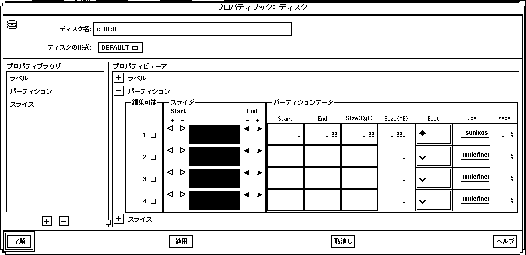
- © 2010, Oracle Corporation and/or its affiliates
